Enpass Password Manager for Windows 10
Internetissä on saatavilla useita ilmaisia salasanojen hallintasovelluksia(free password manager) , joita verkossa(Internet) olevat ihmiset käyttävät hyväkseen muistaakseen salasanansa ja päästäkseen helposti käsiksi salasanoihinsa millä tahansa laitteella. Yksi niistä on Enpass , ja sitä tarkastelemme tänään. Tämän palvelun hyvä puoli on, että se on saatavilla kaikille yleisimmille verkkoselaimille, mukaan lukien Microsoft Edge . Muista(Bear) , että jos olet kiinnostunut käyttämään Enpass for Edgeä(Edge) , sinun on varmistettava, että Windows 10 v1709 on asennettu ennen kuin jatkat eteenpäin.
Enpass Password Manager
Tässä viestissä tarkastellaan Enpass Password Manager for Windows 10 :tä , sen ominaisuuksia ja sitä, kuinka voit tuoda salasanasi toisesta salasanan hallinnasta.
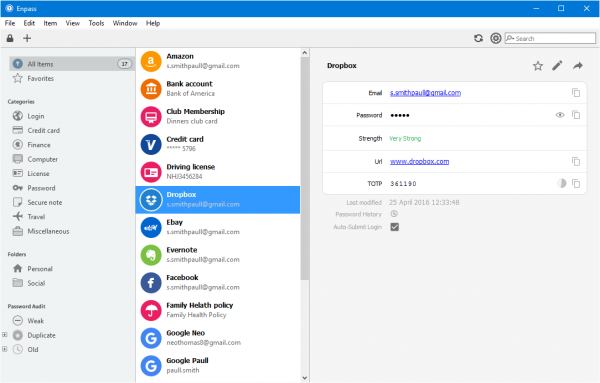
Päivän ensimmäinen käsky on ladata Enpass . Lataa ja asenna sen jälkeen laajennus tiettyjä Web-selaustyökaluja varten. Tiedätkö, on melko outoa, että kehittäjät vaativat Microsoft Edgeä(Microsoft Edge) käyttämään erilaista Enpass -versiota salasanojen tallentamiseen ja käyttämiseen. Se on jotain, jota heidän on työstettävä tulevaisuudessa, tai ehkä sillä on kaikkea tekemistä Microsoft Storen(Microsoft Store) rajoitusten kanssa.
Enpass on monella tapaa paljon parempi kuin useimmat muut vastaavat ohjelmat, ja sillä on paljon tekemistä sen kanssa, että se on natiivi ohjelma pikemminkin kuin se, jota käytetään verkkoselaimen kautta. Puhumattakaan, se on myös nopeampi, ja se on hyvä uutinen ihmisille, jotka eivät ole kiinnostuneita odottamisesta. Lisäksi, koska Enpass ei luota pilveen, salasanasi ovat aina käytettävissä.
Nyt kun käyttäjä yrittää päästä salasanoihin, hänen on ensin kirjoitettava pääsalasana. Jos se on liikaa, voit käyttää numeerista nastaa. Sisään(Once) päästyään käyttäjät voivat lisätä sisältöä manuaalisesti, mutta helpoin tapa on kirjautua verkkosivustolle verkkoselaimella ja tallentaa kirjautumistiedot Enpassiin, kun vaihtoehto tulee näkyviin.
Pidän siitä, että Enpassissa(Enpass) on ominaisuus, joka kertoo, että luettelossasi on useita heikkoja salasanakohteita. Minulla oli järjestelmän mukaan 19, eikä kestänyt kauan korjata ongelma.
Ihmisten, joilla on ongelmia vahvojen salasanojen keksimisessä, ei pitäisi huolehtia, koska ohjelma pystyy luomaan vahvoja ja turvallisia salasanoja.
Asetukset(Settings) - valikosta, johon pääsee työkalujen(Tools) kautta , käyttäjä voi synkronoida salasanat pilveen tai paikallisesti. He voivat jopa poistaa laajennuksen käytöstä myös kaikissa tuetuissa verkkoselaimissa.
Tuo salasanasi Enpassiin
Nyt on aika siirtää kaikki salasanan sisältö aiemmasta salasananhallinnasta Enpassiin(Enpass) . Otetaan esimerkki LastPassista(LastPass) . Aloita kirjautumalla LastPass -tiliisi, siirtymällä kohtaan Lisää vaihtoehtoja ja napsauttamalla sitten Vie(Export) . Sieltä järjestelmä valmistelee salasanasi latausta varten. Muutaman sekunnin tai minuutin kuluttua sinun pitäisi nähdä sivu, jossa on kaikki sisältösi. Napsauta hiiren kakkospainikkeella ja valitse "Tallenna nimellä" ja tallenna se tekstinä.
OK, joten Enpass-tilimme(Enpass) on tyhjä, ja haluat täyttää sen. Se on hyvä, koska käytämme äskettäin lataamaasi tekstitiedostoa saadaksemme asiat edetä oikeaan suuntaan.
(Fire)Käynnistä Enpass ja(Enpass) valitse File > Import . Se pyytää sinua valitsemaan, mistä salasanaympäristöstä siirryt. Valitse valikosta LastPass , napsauta sitten seuraavassa näytössä Valitse(Choose) ja etsi sitten tekstitiedosto ja siirry sieltä eteenpäin. Voit tuoda salasanasi myös useista muista salasanojen hallintaohjelmista noudattamalla samanlaista menettelyä.
Ei pitäisi kestää liian kauan, ennen kuin kaikki salasanasi täyttyvät Enpassissa(Enpass) .
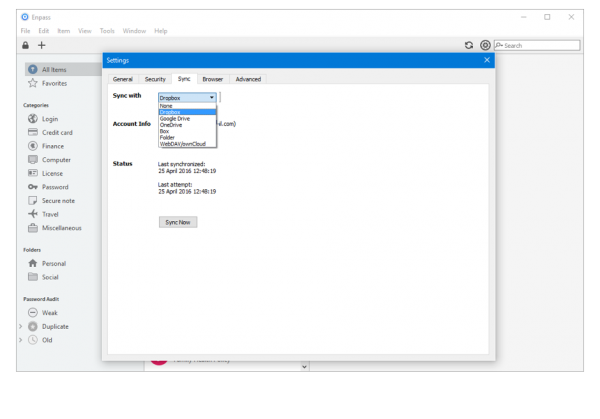
Enpass tallentaa salasanasi paikallisesti ja pilveen(Enpass saves your passwords locally and to the cloud)
Tämän palvelun avulla käyttäjät voivat tallentaa salasanansa paikalliselle tietokoneelleen, suosikkipilvialustaan tai molempiin. Työpöytäohjelmisto on ilmainen ja sen voi ladata sen kotisivulta(home page) . Enpass -(Enpass) sovellus (vaatii Edge -selaimen Windows 10 v1709:ssä) Windows Storessa(Windows Store) maksaa kuitenkin 9,99 dollaria.
Related posts
F-Secure KEY: Ilmainen Password Manager -ohjelmisto Windows 10:lle
Trend Micro Password Manager Windows 10 PC:lle
Bitwarden Review: Ilmainen avoimen lähdekoodin salasananhallinta Windows PC:lle
True Key Password Manager Windows PC:lle, Androidille ja iPhonelle
Outlook ei tallenna salasanoja Windows 10:ssä
NetSetMan: Verkkoasetusten hallinta Windows 10:lle
Neat Download Manager for Windows 10 nopeuttaa latauksiasi
Muuta Task Manager -tietojen päivitysnopeutta Windows 10:ssä
Mikä on Identity_Helper.exe-prosessi Windows 10 Task Managerissa
Kuinka tarkastella sovellusten DPI-tietoisuustilaa Windows 10 Task Managerissa
Ota salasanan vanheneminen käyttöön tai poista se käytöstä Windows 10:ssä
Muuta salasanan enimmäis- ja vähimmäisikä Windows 10:ssä
Mikä on atiesrxx.exe Windows 10 Task Managerissa?
Unreal Commander on ilmainen tiedostonhallintaohjelmisto Windows 10:lle
Palauta paikallisen tilin salasana Windows 10:ssä asennusmedian avulla
Microsoft Office Picture Managerin asentaminen Windows 11/10:een
BIOS- tai UEFI-salasanan asettaminen ja käyttö Windows 10 -tietokoneessa
TCP/IP Manager for Windows 10
Prosessin prioriteettia ei voi asettaa Windows 10:n Task Managerissa
Kuinka estää käyttäjiä vaihtamasta salasanaa Windows 10:ssä
